Win10操作中心打不开怎么办?Win10操作中心灰色打不开的解决方法(3)
win10操作中心不见了?或者打不开改怎么办?其实这是一个问题,解决起来也比较简单,只要大家按照下面的方法完成即可...
7.在打开的编辑窗口中,选择“已禁用”一项,最后点击确定按钮。

8.再次进入任务栏图标显示设置窗口,操作中心后面的开关已变成可编辑状态,打开该开关就可以了。

9.点击右下角的操作中心图标,也可以在展开的菜单中看到相应的设置项。
方法三
如果以上方法都不好用,可以尝试第三种方法;此方法和第二种方法几乎一致,只是在最后编辑删除通知和操作中心时,选择“未配置”,详细的教程请接着往下看。
1,我们先来看一下设置窗口中操作中心的开关为灰色的,现在无法点击,无法打开。

2,右键点击开始按钮,在弹出菜单中选择运行菜单项(win+r也可以呼出运行菜单)

3,在打开的运行窗口中,输入命令gpedit.msc,然后点击确定按钮 打开本地组策略编辑器。

4,在本地组策略编辑器窗口中,我们依次点击用户配置/管理模板菜单项

5,然后在右侧窗口中找到删除通知和操作中心一项

6,双击该项后打开其属性窗口,然后在窗口中选择未配置一项,最后点击确定按钮,关闭本地组策略编辑器窗口。

7,再次打开设置窗口,可以看到操作中心的开关可以选择并使用了。把其打开后,右下角的操作中心又出现了。

以上就是小编给大家分享的win10操作中心打不开的解决方法步骤了,希望此篇教程能够帮助到大家!
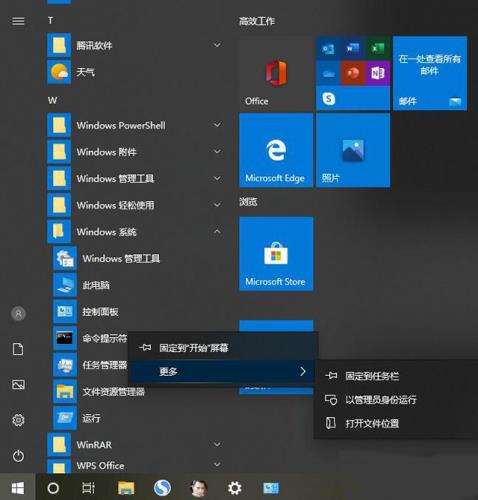
Win10应用程序无法正常启动0xc0000142错误的解决方法
近期,有win10用户遇到一个问题,打开软件出现了“应用程序无法正常启动0xc0000142”的错误提示,那么遇到这个问题要如何解决呢?一起来看看吧...
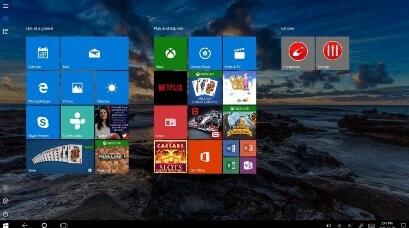
Win10系统被强制使用平板电脑UI图标/文件夹间距变宽的解决办法
Windows 10 的2020年6月版本1909/2004的累积更新最近出现了许多 Bug,下文小编就为大家带来了Win10更新致用户被强制使用平板电脑UI图标 /文件夹间距变宽的解决办法,一起看看吧...

Win10无法开机提示“自动修复无法修复你的电脑”的解决方法
最近Win10系统出现了无法开机并无法自动修复系统的问题,然后提示了“自动修复,无法修复你的电脑”,在高级选项中尝试安全模式也无法进入。那么遇到这个问题,在不重装系统的情况下,我们要如何解决呢?一起来看看吧...
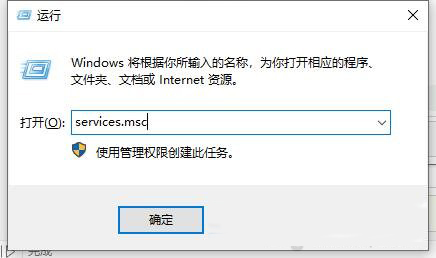
Win10系统WampServer运行显示橙色变成绿色的方法
我们可能会安装wampserver在本地环境下测试网站,不过wampserver运行之后,wampserver的图标呈现出橙色,而不是绿色,这就说明了wampserver在本地环境没有启动成功。那么我们遇到这个问题是什么原因呢,要如何解决?一起来看看吧...
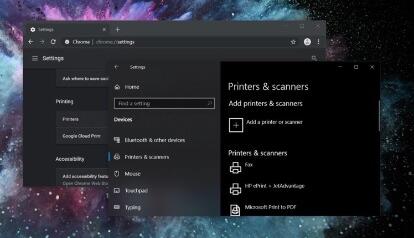
Win10系统更新后导致打印机不好用、软件无法卸载的解决办法
据 Windowslatest 报道,微软 Windows 10 November 2019 更新和 Windows 10 May 2020 更新最近都发布了一个补丁程序,用于修复关键和重要的安全问题。近日有用户反馈称这两个补...
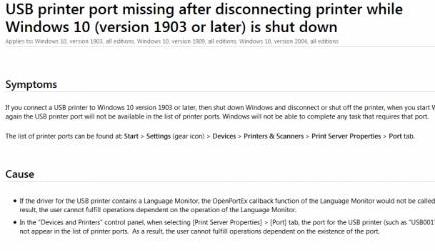
Win10电脑关机后USB连接打印机端口消失怎么办?
微软近日发现了一个罕见的BUG:如果 PC 有通过 USB 端口连接打印机,那么在 Windows 10 关机后可能会出现问题。所幸的是,目前受这个问题影响的设备并不是很多,而且很难复现。...
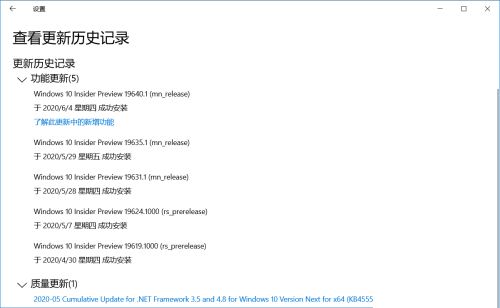
Win10 19645快速预览版怎么手动更新
6月11日,微软向快速通道用户推送了 Windows 10 Insider Preview 19645.1 (mn_release) 系统更新。 下面介绍Windows 10-195645快速预览版更新教程。 操作系统:Windo...
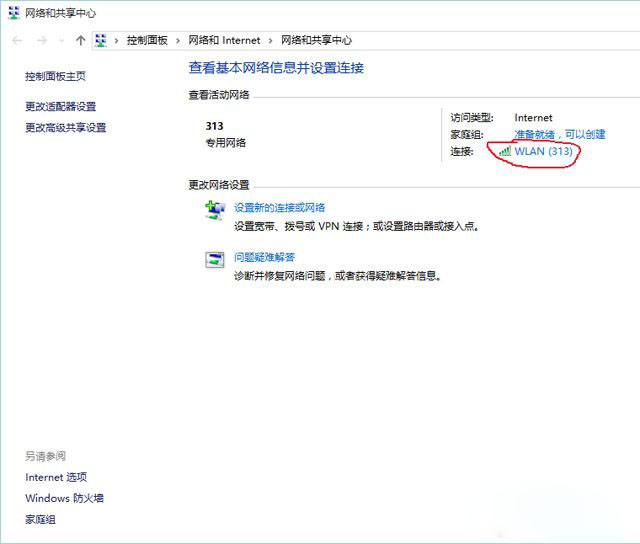
Win10系统无法自动连接Wifi无线网络的解决方法
电脑重新启动之后或者关闭无线网卡的时候,需要重新再连接隐藏的网络(重新输入SSID名称和密码)才可以上网,无法自动连接隐藏Wifi无线网络。下面分享一下Win10系统无法自动连接隐藏Wifi无线网络的解决方法。...
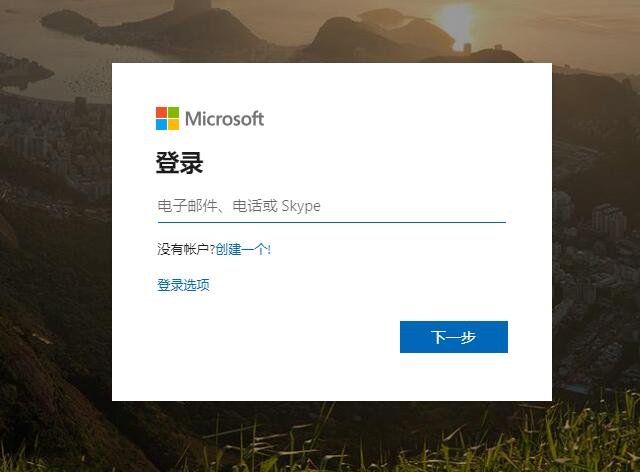
Win10系统打开磁盘提示输入48位恢复密钥以解锁此驱动器解决方法
也有可能是F盘或者其它盘符,会提示了一个密钥ID,让我们输入48位恢复以解锁此驱动器,但是大多数的用户都傻了,我们要如何找回48位密钥地址?下面装机之家分享一下Win10系统打开磁盘提示输入48位恢复密钥以解锁此驱动器解决方法。...
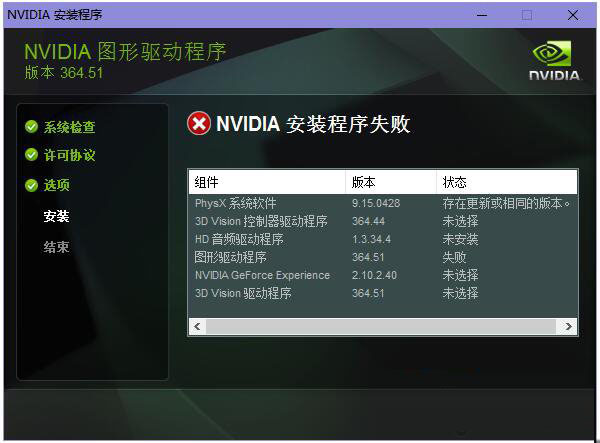
Win10/7系统显卡驱动无法安装提示“Nvidia安装程序失败”解决方法
系统重新安装之后,出现了“Nvidia安装程序失败”错误提示,那么就会导致显卡驱动无法继续安装下去,那么该如何解决这个问题呢?下面分享一下Win10/7系统显卡驱动无法安装提示“Nvidia安装程序失败”解决方法,...

